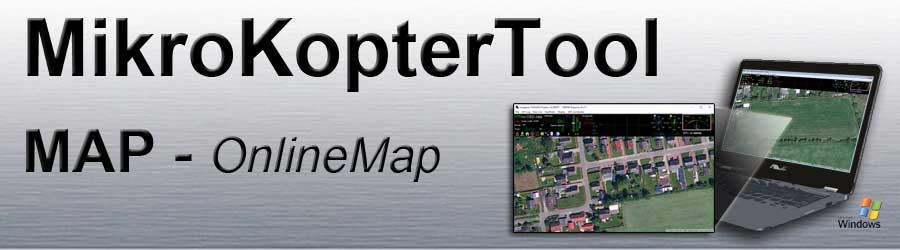Inhaltsverzeichnis
Vorwort
Um einen Wegpunkteflug planen zu können, muss man zuvor eine Karte von dem Ort laden, an dem der Flug stattfinden soll.
Solch eine Karte kann direkt im der MAP herausgesucht und auf dem PC gespeichert werden.
So können beliebig viele Karten gespeichert und auch ohne Internetverbindung genutzt werden.
Online Karte öffnen
Um eine Karte laden zu können, muss der PC eine Internetverbindung haben. Wurde die Karte dann auf dem PC gespeichert, kann diese auch ohne Internet bearbeitet werden.
Um die Online-Ansicht der Kartenauswahl zu öffnen, gibt es zwei Möglichkeiten in der MAP:
1 - Über den Reiter Datei und der Auswahl Karte Online holen
2 - Oder man "klickt" das Symbol der Weltkugel an
Neue Karte auswählen
Hat man die Kartenauswahl geöffnet, hat man über der Onlinekarte drei Button:
1 - Save Map (zum Speichern der aktuellen Kartenansicht auf dem PC)
2 - GoTo MikroKopter (Springt in der Karte zur aktuellen Kopterposition - benötigt Verbindung Kopter/PC)
3 - Close Online Map (schließt die Onlinekartenansicht)In der Kartenansicht befindet sich noch eine Lupe um manuell Orte suchen zu können.
Mit den plus/minus Button kann die Ansicht vergrößert/verkleinert werden.
Neue Karte speichern
Wurde der benötigte Kartenausschnitt gewählt, kann die Ansicht über den Button Save Map gespeichert werden.
In dem sich dann öffnenden Fenster kann der Speicherort auf dem PC ausgewählt sowie ein passender Name vergeben werden.Nach dem Speichern wird die gewählte Ansicht automatisch im der MAP für die Bearbeitung geladen.
INFO:
In der ".mkz" Datei werden immer zwei Ansichten gespeichert: Die aktuelle Ansicht + eine Verkleinerung.
Die Ansichten können über das Drehrad der Maus oder den "+/-" Button in der Symbolleiste geändert werden.